Cómo escuchar audiolibros en iPhone y iPad
Miscelánea / / February 12, 2022
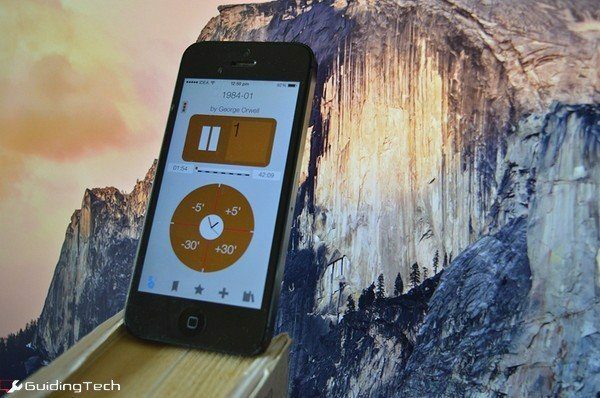
Estoy en un punto de mi vida en el que ya no escucho música en mi teléfono. todavía escucho música suave/clásica mientras escribes pero cuando estoy fuera de casa haciendo ejercicio, andando en bicicleta o incluso haciendo tareas escucho podcasts o audiolibros. Sé que los audiolibros no son tan inmersivos como leer un libro real o real. paginas electronicas pero hago ciclismo/entrenamiento casi todos los días durante una hora por la noche. Puedo terminar un libro en una semana o dos mientras Estoy quemando calorías. Lo que significa que le estoy robando tiempo extra al universo, y eso me encanta.
Pero como te puedes imaginar, el proceso de adquirir y reproducir audiolibros en tu teléfono no es fácil. Puedes usar un servicio como Audible pero no lo tiene todo y prefiero no pagar $15 por un audiolibro.
Por lo tanto, generalmente escucho libros gratuitos sin derechos de autor narrados por los increíbles voluntarios de LibriVox. Tienen una colección de más de 15,000 libros y tengo muchos clásicos para ponerme al día (estoy a la mitad de Crimen y castigo, pero eso fue hace dos años).
¿Por qué incluso necesita una aplicación de audiolibro?

En breve:
– Para navegar fácilmente entre cientos de archivos de capítulos y varios libros
– Para tener todos sus libros ordenados lógicamente
– Para reanudar un libro desde donde lo dejó
Hablemos del proceso real de escuchar un audiolibro. Si planea usar el reproductor de música predeterminado en iPhone, déjeme detenerlo allí mismo. La experiencia es pésima. Los audiolibros generalmente se dividen en 30 a 50 capítulos de aproximadamente 30 minutos cada uno y navegar/buscar es una pesadilla. Reanudar un libro de 10 horas a la mitad de un capítulo en un reproductor de música normal es literalmente imposible.
Al igual que usa una aplicación dedicada para podcasts, necesitará una aplicación dedicada para audiolibros. Tengo dos aplicaciones para tu iPhone y iPad. Una aplicación gratuita para descargar/transmitir libros gratuitos y una aplicación de pago con una ruta gratuita para las personas que quieren hacer algo serio. leyendo escuchando.
Consejo genial: Escuche audiolibros cuando esté de viaje o en el gimnasio como una forma informativa y relajante de realizar múltiples tareas.
Descarga de audiolibros
Si primero desea descargar/coleccionar audiolibros en su PC y luego transferirlos a su teléfono cuando lo necesite, consulte los enlaces a continuación.
- La gente de Open Culture ha publicado una lista de 550 audiolibros que realmente querrás escuchar. Se pueden descargar como MP3 o como podcasts de iTunes (solo disponible en EE. UU.).
- LibriVox, el lugar donde las aplicaciones que se enumeran a continuación obtienen sus audiolibros gratuitos tiene un sitio web para descargas directas.
- Guiding Tech ha hecho una lista de los 10 mejores lugares donde puede obtener audiolibros gratuitos.
Transferirlos a iPhone/iPad
Así que has descargado los audiolibros. ¿Cómo los obtienes en tu iPhone o iPad? No es tan complicado como parece. Primero deberá descargar una aplicación para reproducir los audiolibros; el mejor es Biblioteca ambulante (más sobre eso a continuación). Después de instalar la aplicación, conecte su dispositivo a su PC e inicie iTunes.
Desde el panel de su dispositivo, vaya a aplicaciones.

Desplácese hacia abajo hasta el Aplicaciones instaladas sección y haga clic en Biblioteca ambulante. En el panel derecho seleccione Agregar.
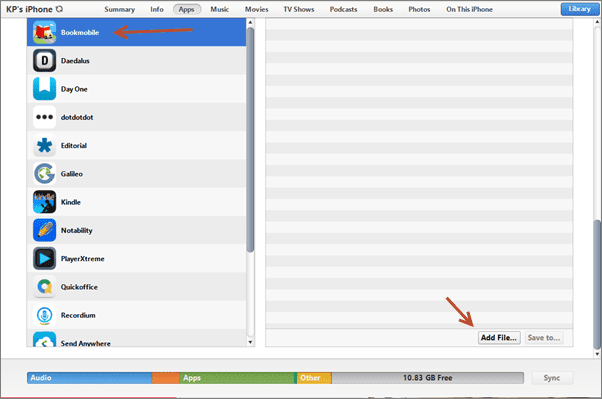
En el menú de selección de archivos, seleccione todo los capítulos del libro que quieras e importarlos. Puedes hacer lo mismo con varios libros, no te preocupes por mezclarlos todavía.
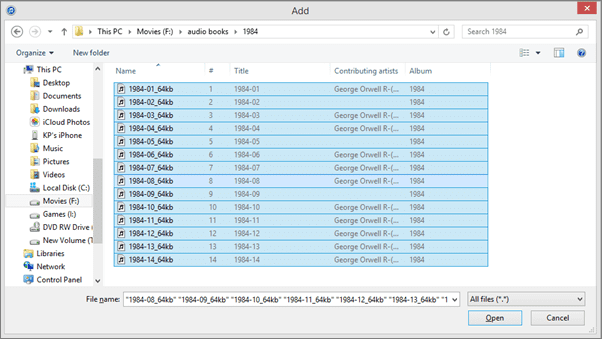
Una vez que se copian, sincronizan y listo. Consulte la sección Bookmobile a continuación para ver, organizar y usar audiolibros con esta aplicación.
Aplicación de audiolibros para descarga gratuita y transmisión
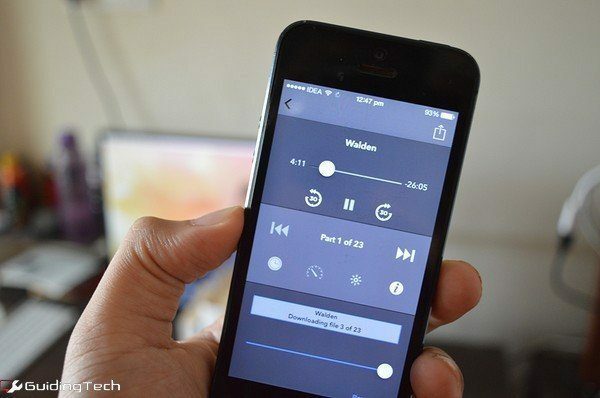
he sido un fan de la aplicación de audiolibros por David Smith (o subrayar David Smith como algunos lo conocen) durante aproximadamente 6 meses, pero su reciente actualización de iOS 7 lo hizo mucho mejor. Es más fácil de navegar y estúpidamente simple de usar.
Simplemente busque un libro, tóquelo y comenzará a reproducirse de inmediato. Y mientras escuchas, el libro se descarga en segundo plano. Esto es importante porque los audiolibros son pesados: que van desde 200 MB hasta cerca de 1 GB.
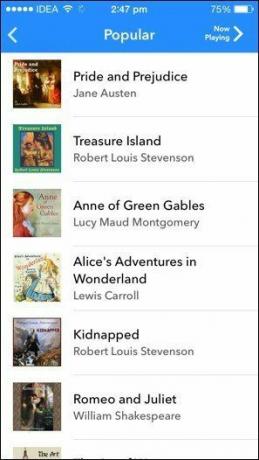
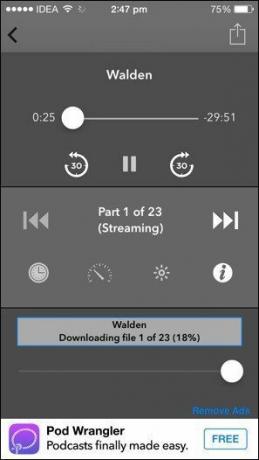
La aplicación es gratuita, pero puede pagar para eliminar los anuncios y también hay una actualización premium. Descubrí que la aplicación gratuita es más que suficiente para mis necesidades de LibriVox. La aplicación también enumera audiolibros clásicos/increíbles que no están en la biblioteca de Librevox pero que se pueden comprar por un precio relativamente económico: menos de $5.
La aplicación también tiene un temporizador de apagado y soporte de velocidad de voz. Y sí, la aplicación comienza a reproducir el audiolibro en cola tan pronto como inicias la aplicación (estúpidamente simple, como dije).
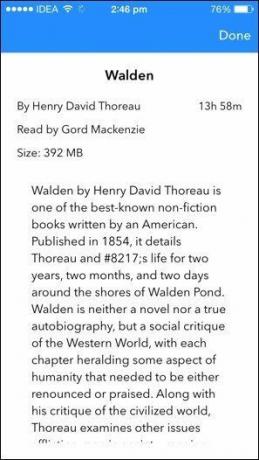

Desde la configuración, puede alternar las opciones para reanudar siempre la reproducción y las descargas al iniciar, descargar solo a través de Wi-Fi o transmitir siempre (útil si se está quedando sin espacio en el iPhone).
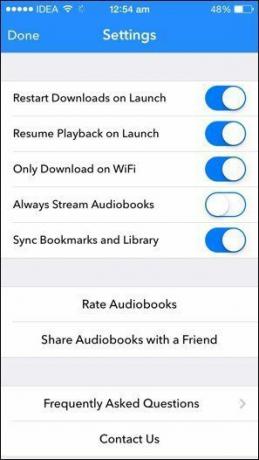
Biblioteca móvil para iPhone y iPad
Biblioteca ambulante es el gran padre de las aplicaciones de audiolibros para iOS. No solo reproducirá los libros gratuitos de LibriVox, sino que también puede lanzar cualquier archivo de audiolibro de Audible/iTunes libre de DRM o protegido por DRM sin preocuparse por la reproducción. La aplicación gratuita te permite escuchar 3 audiolibros durante 60 días y la actualización ilimitada cuesta solo $ 2.99, vale la pena el precio si me preguntas.

Si ya tiene un audiolibro descargado en su PC, simplemente cópielo en la aplicación usando iTunes como se muestra arriba. Si no desea hacer todo eso, también puede importar audiolibros almacenados en Dropbox y se encargará de la organización y la reproducción por sí mismo.
La interfaz de usuario, con sus grandes botones, barra lateral oculta y doble toque para el gesto del temporizador de apagado, parece descarada. Pero eso es algo a lo que tendrás que acostumbrarte (como lo hice yo).
Cómo usar la biblioteca móvil
Una vez que haya copiado los archivos del audiolibro, es hora de iniciar la aplicación y tocar el + en la barra de opciones inferior para crear un audiolibro (sí, en realidad necesita crear un audiolibro a partir de los archivos descargados).
Esto le indicará todas las formas en que puede importar los archivos de audiolibros a la aplicación.
Bajo la Agregar desde la biblioteca de iTunes encabezado encontrará soporte para audiolibros oficiales de iTunes y los descargados como podcasts. En el ejercicio anterior, pegamos manualmente los archivos de audio, así que elegiremos Agregar archivos compartidos de iTunes de la lista.

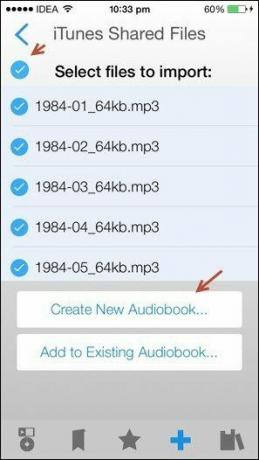
Ahora, aquí verás cada archivo de cada audiolibro. Si ha agregado un par de audiolibros diferentes a la vez, simplemente seleccione los archivos de un audiolibro ahora mismo y toque Crear nuevo audiolibro.
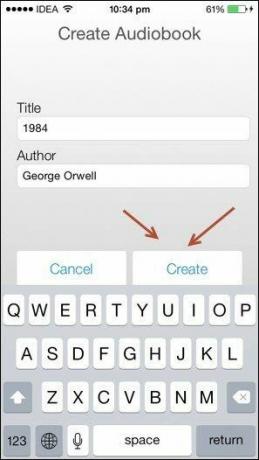
Dale un título al libro, agrega el nombre del autor y listo.
Si importó más de un libro, siga los mismos pasos y seleccione los archivos de audio correspondientes.
Tutorial de vídeo
Aquí hay un video tutorial del proceso.
anda, escucha
Ok, admito que el proceso de importar libros descargados a tu iPhone podría ser más fácil, pero es lo que es.
Si está buscando un enfoque más plug-and-play, pruebe la aplicación Audiobooks.
Última actualización el 03 febrero, 2022
El artículo anterior puede contener enlaces de afiliados que ayudan a respaldar a Guiding Tech. Sin embargo, no afecta nuestra integridad editorial. El contenido sigue siendo imparcial y auténtico.



